 Endnote使用说明.ppt
Endnote使用说明.ppt
《Endnote使用说明.ppt》由会员分享,可在线阅读,更多相关《Endnote使用说明.ppt(23页珍藏版)》请在第壹文秘上搜索。
1、Endnote X61、标准软件安装 以Endnote X6为例,先行安装英文版软件程序2、汉化版使用 英文版安装文件完成后,点击左侧图标进入,即为汉化版Endnote X6 点击打开呈现窗口如左图所示,点击左上角【文件】,可“新建/打开”Endnote文件1、检文献索引 点击新建后出现上图所示界面; 圆形部分为选择索引网站/系统/范畴,一般外文文献我们选择【PubMed】1、检文献索引 方框部分为检索条件设定部分,可根据检索需求进行逐一设定1、检文献索引 例如:设定选择肺癌2013年文献,检索出304篇,如上图所示; 注: 红色方框标示的各项内容都可以点击进行检索出的文献排序 黄色方框标示为
2、选中的某一文献呈现出索引内容、摘要等1、检文献索引 点击最上方选项【文献】; 点击下拉窗口中的【查找重复文献】搜索出的文献可进行重复文献筛选1、检文献索引 点击【查找重复文献】后,出现左侧窗口; 选择保留任何一方即可1、检文献索引 如果重复条目过多,直接关闭跳出窗口,出现上图界面; 将涂黑条目直接delete即可2、检索全文 点击【文献】下拉选项中【查找全文】,将开始检索全文2、检索全文 点击【查找全文】后,在左侧栏下方出现检索结果分类统计,同时【检索】后显示在读阶段,可提醒检索结束 检索结果有三种类型:找到PDF查找URL未找到2、检索全文 找到PDF:显示曲别针图案(右侧图中红圈标示) 查

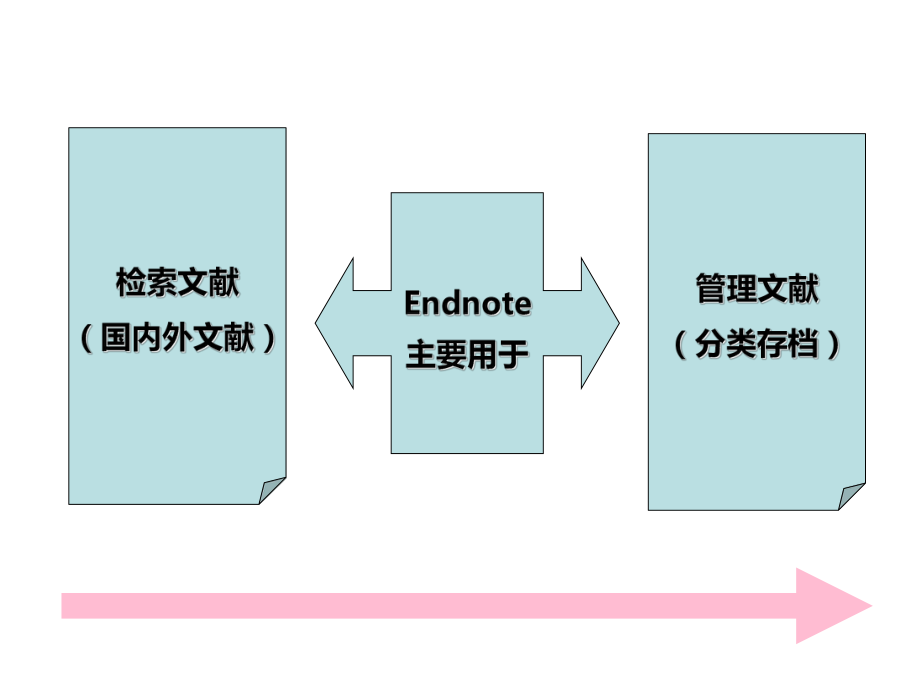

- 配套讲稿:
如PPT文件的首页显示word图标,表示该PPT已包含配套word讲稿。双击word图标可打开word文档。
- 特殊限制:
部分文档作品中含有的国旗、国徽等图片,仅作为作品整体效果示例展示,禁止商用。设计者仅对作品中独创性部分享有著作权。
- 关 键 词:
- Endnote 使用说明
 第壹文秘所有资源均是用户自行上传分享,仅供网友学习交流,未经上传用户书面授权,请勿作他用。
第壹文秘所有资源均是用户自行上传分享,仅供网友学习交流,未经上传用户书面授权,请勿作他用。


 重点工作绩效评估自评表.docx
重点工作绩效评估自评表.docx
